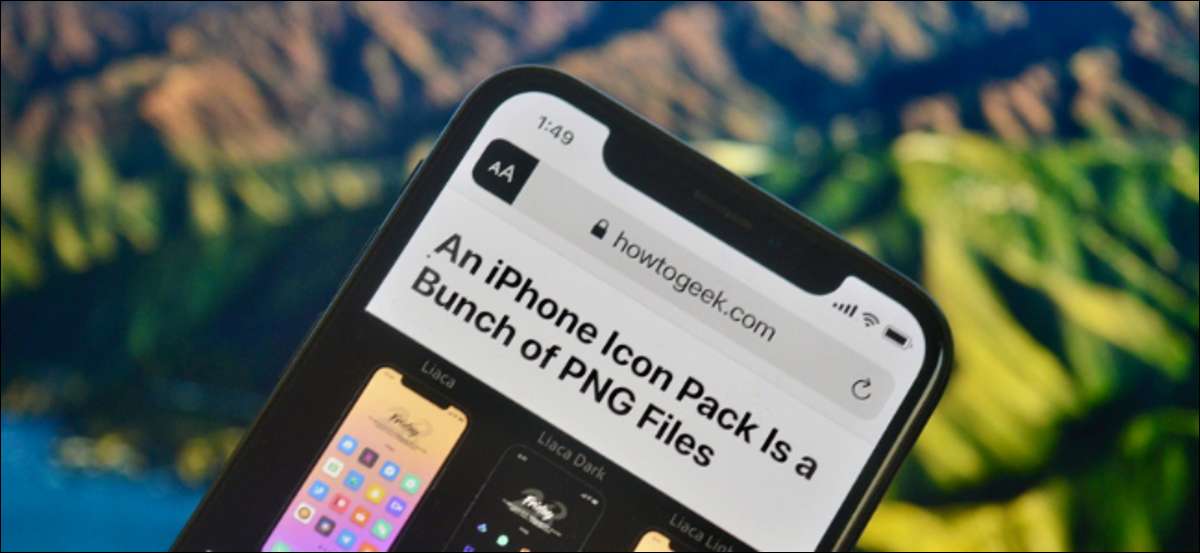
Tüm web sayfaları eşit oluşturulmaz. Bazı Web makaleleri gereksiz biçimlendirme ve medya içerir. Safari'nin iPhone, iPad ve Mac'teki okuyucu modu, makale metnini temizler. Tüm makaleleri otomatik olarak okuyucu görünümünde otomatik olarak açmak için özelliği bile ayarlayabilirsiniz.
İPhone, iPad ve Mac okuyucu görünümünü açın
Eğer yeniyseniz Okuyucu modu , işte yıkık. Desteklenen bir sayfayı açtığınızda (web'deki çoğu makale desteklenir) iPhone, iPad veya Mac için Safari'de, URL çubuğunda bir "AA" düğmesini göreceksiniz.
İLGİLİ: Safari'de Okuyucu Modunu Nasıl Kullanılır ve Tweak
İPhone'unuzda veya iPad'de, okuyucu görünümüne girmek için bu düğmeye dokunun ve basılı tutun. Ayrıca "AA" düğmesine de dokunabilir ve "Okuyucu Görünümü'nü göster" seçeneğini seçin.
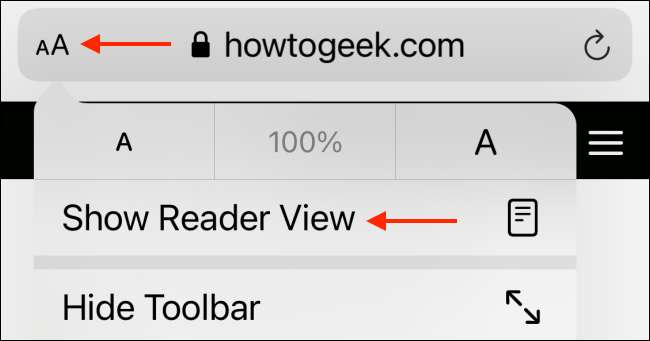
Mac'inizde, okuyucu görünüm simgesi bir web sayfasına benziyor. URL çubuğunun sol kenarında bulacaksınız.
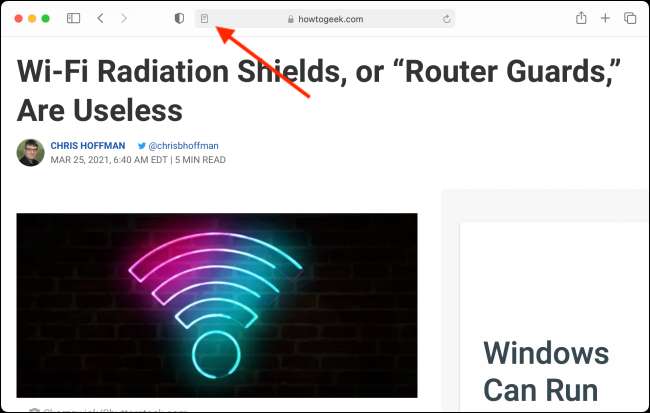
Okuyucu görünümüne girdikten sonra, yalnızca makale metni ve görüntüleri ve başka hiçbir şey göreceksiniz. Mac, Krom , ve Firefox kendi okuyucu modlarına sahip olmak.
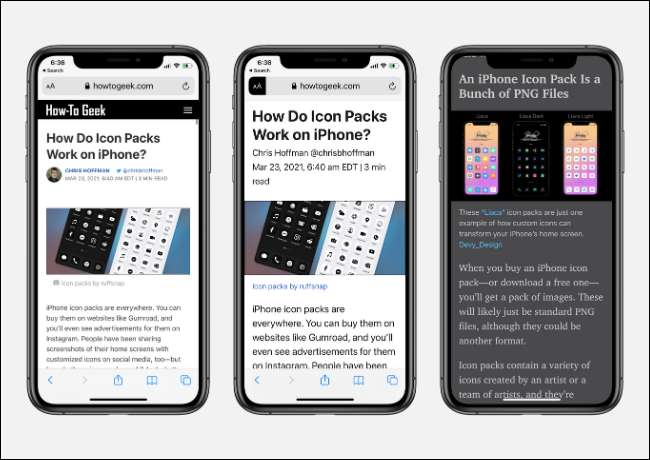
Yazı tipi boyutunu artırarak veya font veya temayı değiştirerek okuma deneyiminizi geliştirebilirsiniz.
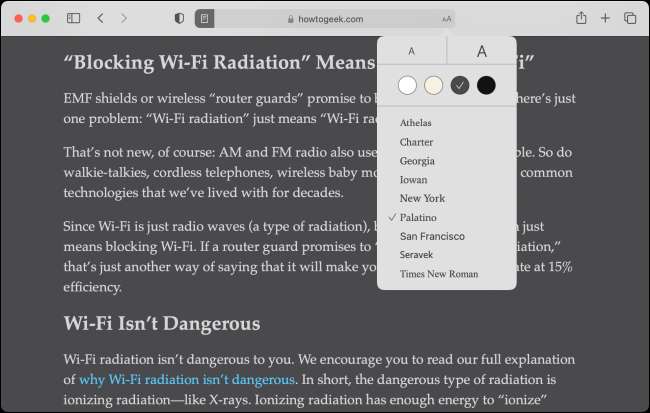
İPhone ve iPad'de okuyucu modunda makaleleri otomatik olarak açın
Reader View özelliğini kullanmaya başladığınızda, "Neden tüm makaleler böyle görünmüyor?" Diye bağlısınız. Web sitelerinin nasıl tasarlandığını değiştiremiyor olsanız da, Safari'yi okuyucu görünümünde otomatik olarak otomatik olarak yükleyebilirsiniz.
Serin olan şey, bunun Safari'nin yerleşik tarayıcısını kullanan bir uygulamada bile çalışmasıdır. Yani, örneğin, bir bağlantıya dokunursanız Twitter uygulaması , doğrudan Safari'nin okuyucu görünümünde açılacak.
Bu özelliği ayarlardan etkinleştirebilirsiniz. İPhone'unuzda veya iPad'de, başlamak için "Ayarlar" uygulamasını açın.

"Safari" uygulamasını seçin.

Şimdi, "Okuyucu" bölümüne gidin.
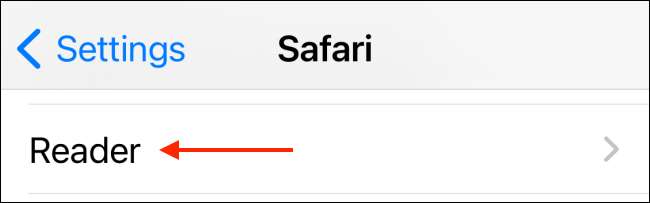
"Tüm Web Siteleri" seçeneğine geçiş yapın.
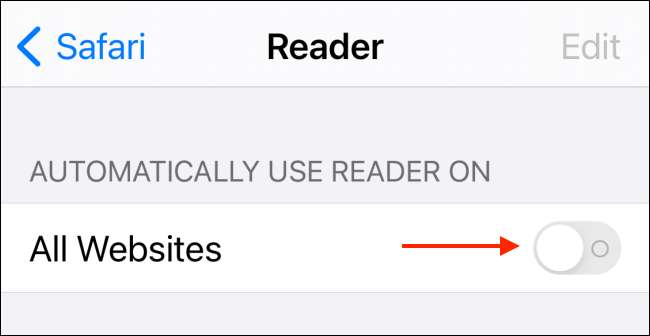
Şimdi, Safari'de herhangi bir web makalesini açtığınızda, doğrudan okuyucu görünümünde açılacaktır.
Safari ayrıca, belirli web sitelerini otomatik okuyucu görünüm özelliğinden dışlamanızı sağlar. Bunu yapmak için, hariç tutmak istediğiniz web sitesini açın ve ardından "AA" düğmesine dokunun. Burada "Web Sitesi Ayarları" seçeneğini seçin.
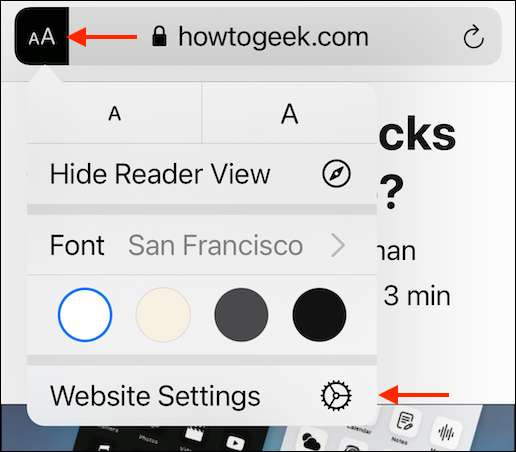
Şimdi, web sitesinin özelliğini devre dışı bırakmak için "Okuyucuyu Kullan" seçeneğinin yanındaki geçiş seçeneğine dokunun.
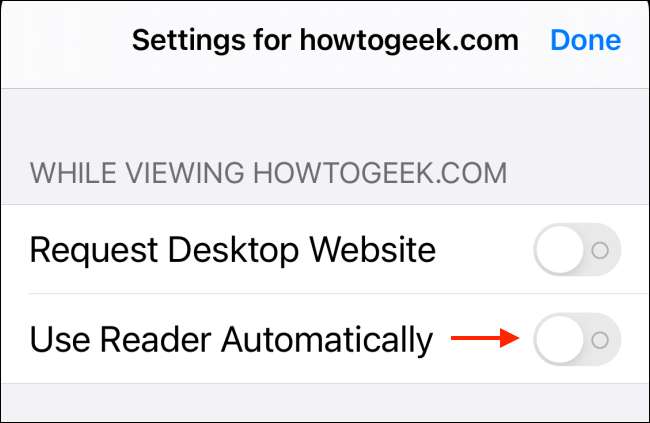
Ayarlar ve GT'ye giderek okuyucu görünümünden dışlanan tüm web sitelerinin bir listesini görüntüleyebilirsiniz; Safari & gt; Okuyucu. Burada, istersen web sitelerini yeniden yazabilirsin.
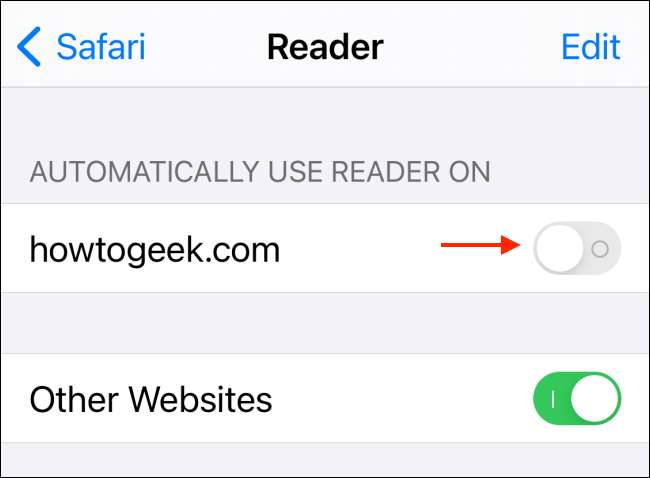
Mac'te okuyucu modunda makaleleri otomatik olarak açın
Tüm makaleler için okuyucu görünümünü etkinleştirme işlemi Mac'te farklıdır. Mac'inizde, Safari uygulamasını açın. Ardından, üst menü çubuğundan "Safari" düğmesini tıklayın ve "Tercihler" seçeneğini seçin.

"Web Siteleri" sekmesine gidin ve kenar çubuğundan "Okuyucu" seçeneğini seçin.
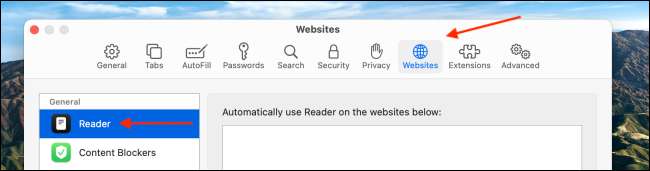
Pencerenin altından, "Diğer web sitelerini ziyaret ederken" düğmesinin yanındaki açılan düğmesini tıklayın ve "Açık" seçeneğini seçin.
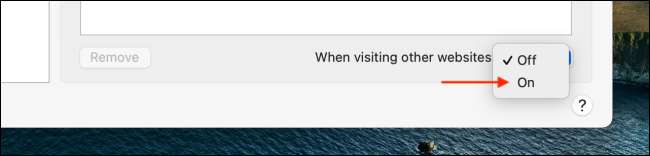
Şimdi, tüm desteklenen makaleler okuyucu görünümünde otomatik olarak açılacaktır.
Bu özelliği belirli bir web sitesi için devre dışı bırakmak istiyorsanız, Safari'deki web sitesini açın, URL çubuğundan okuyucu görünümünü sağ tıklatın ve ardından "Okuyucu Görünümünü Otomatik Olarak Kullanın (Web Sitesi Adı)" seçeneğini işaretini kaldırın.
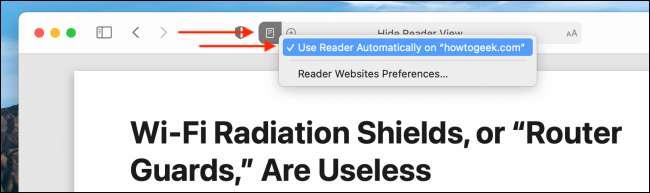
Bu özelliği devre dışı bıraktığınız tüm web sitelerinin bir listesini görmek istiyorsanız, Safari Tercihleri ve GT; Web siteleri ve gt; Okuyucu. Buradan, belirli web sitelerinin özelliğini yeniden tanımlayabilirsiniz.
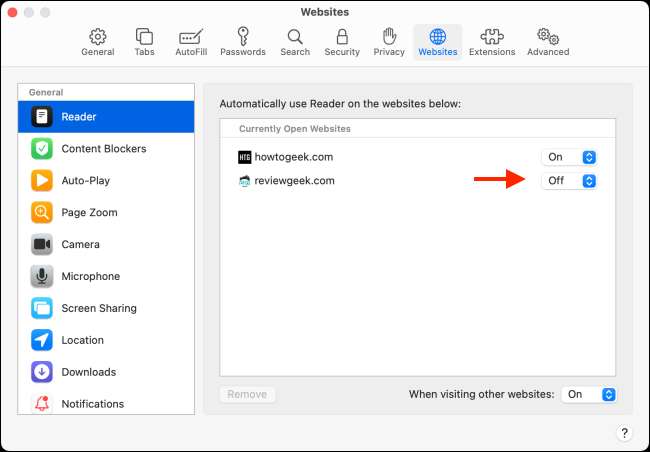
MacOS'ta karanlık mod gibi mi? Tüm web sitelerinin otomatik olarak karanlık modda açılmasını ister misiniz? İşte nasıl alabilirsin Safari'deki tüm web siteleri için karanlık mod !
İLGİLİ: Mac'teki tüm web siteleri için karanlık mod nasıl alınır







